Konfigurieren der Persistenz der Identität in einem sicheren Endgerät
Download-Optionen
-
ePub (1.4 MB)
In verschiedenen Apps auf iPhone, iPad, Android, Sony Reader oder Windows Phone anzeigen
Inklusive Sprache
In dem Dokumentationssatz für dieses Produkt wird die Verwendung inklusiver Sprache angestrebt. Für die Zwecke dieses Dokumentationssatzes wird Sprache als „inklusiv“ verstanden, wenn sie keine Diskriminierung aufgrund von Alter, körperlicher und/oder geistiger Behinderung, Geschlechtszugehörigkeit und -identität, ethnischer Identität, sexueller Orientierung, sozioökonomischem Status und Intersektionalität impliziert. Dennoch können in der Dokumentation stilistische Abweichungen von diesem Bemühen auftreten, wenn Text verwendet wird, der in Benutzeroberflächen der Produktsoftware fest codiert ist, auf RFP-Dokumentation basiert oder von einem genannten Drittanbieterprodukt verwendet wird. Hier erfahren Sie mehr darüber, wie Cisco inklusive Sprache verwendet.
Informationen zu dieser Übersetzung
Cisco hat dieses Dokument maschinell übersetzen und von einem menschlichen Übersetzer editieren und korrigieren lassen, um unseren Benutzern auf der ganzen Welt Support-Inhalte in ihrer eigenen Sprache zu bieten. Bitte beachten Sie, dass selbst die beste maschinelle Übersetzung nicht so genau ist wie eine von einem professionellen Übersetzer angefertigte. Cisco Systems, Inc. übernimmt keine Haftung für die Richtigkeit dieser Übersetzungen und empfiehlt, immer das englische Originaldokument (siehe bereitgestellter Link) heranzuziehen.
Inhalt
Einleitung
In diesem Dokument wird beschrieben, wie Sie die Cisco Secure Endpoint Identity Persistence-Funktion nutzen.
Was ist Identity Persistence?
Identity Persistence ist eine Funktion, die es Ihnen ermöglicht, ein konsistentes Ereignisprotokoll in virtuellen Umgebungen oder bei Neuaufnahmen von Computern zu verwalten. Sie können einen Connector an eine MAC-Adresse oder einen Hostnamen binden, sodass nicht jedes Mal ein neuer Connector-Datensatz erstellt wird, wenn eine neue virtuelle Sitzung gestartet wird oder ein Computer neu abgebildet wird. Diese Funktion wurde speziell für nicht-persistente VM- und Lab-Umgebungen entwickelt. Die empfohlene Methode ist der Hostname für alle Unternehmen und die Aktivierung der Funktion für die Richtlinien, mit denen Identitäten synchronisiert werden sollen.
Anforderungen
Cisco empfiehlt, dass Sie über Kenntnisse in folgenden Bereichen verfügen:
- Zugriff auf das Cisco Secure Endpoints-Portal
- Wenden Sie sich an das Cisco TAC, damit dieses die Funktion für die permanente Identitätsverwaltung in Ihrem Unternehmen aktiviert.
- Identity Persistence wird nur unter Windows Operating System (OS) unterstützt
Wann benötigen Sie dauerhafte Identitäten?
Identity Persistence ist eine Funktion für sichere Endpunkte, die bei der Identifizierung sicherer Endpunkte bei der erstmaligen Connector-Registrierung hilft und diese anhand von Identitätsparametern wie MAC-Adresse oder Hostname für diesen spezifischen Connector mit zuvor bekannten Einträgen vergleicht. Die Implementierung dieser Funktion hilft nicht nur, die Anzahl der Lizenzen korrekt zu halten, sondern ermöglicht vor allem eine korrekte Nachverfolgung von Verlaufsdaten auf nicht-persistenten Systemen.
Bereitstellung virtueller Endgeräte
Die häufigste Methode zur Persistenz der Identität in virtuellen Bereitstellungen ist die Bereitstellung einer nicht persistenten virtuellen Desktop-Infrastruktur (VDI). VDI-Host-Desktop-Umgebungen werden auf Anfrage oder Bedarf des Endbenutzers bereitgestellt. Hierzu gehören Anbieter wie VMware, Citrix, AWS AMI Golden Image Deployment usw.
Persistente VDI, auch oft als "Stateful VDI" bezeichnet, ist eine Konfiguration, in der der Desktop jedes einzelnen Benutzers individuell anpassbar ist und von einer Sitzung zu einer anderen "erhalten bleibt". Für diese Art der virtuellen Bereitstellung ist die Funktionalität von Identity Persistence nicht erforderlich, da diese Systeme nicht dazu vorgesehen sind, regelmäßig ein neues Image zu erstellen.
Wie bei jeder Software, die möglicherweise mit der Leistung des sicheren Endgeräts interagieren kann, müssen Virtual Desktop-Anwendungen auf mögliche Ausnahmen hin überprüft werden, um die Funktionalität zu maximieren und die Auswirkungen zu minimieren.
Bereitstellung physischer Endgeräte
Es gibt zwei Szenarien für die Bereitstellung von Identity Persistency auf physischen Computern mit sicheren Endpunkten:
- Wenn Sie einen physischen Endpunkt mit einem Golden Image mit vorinstalliertem Secure Endpoint Connector bereitstellen oder ein neues Image erstellen, muss die Goldenimage-Markierung aktiviert sein. Identity Persistence kann verwendet werden, um Duplikate in Instanzen von erneut abgebildeten Systemen zu vermeiden, ist jedoch nicht erforderlich.
- Wenn Sie einen physischen Endpunkt mit einem Golden Image bereitstellen oder ein neues Image erstellen und später den Secure Endpoint Connector installieren, kann Identity Persistence verwendet werden, um Duplizierungen in Instanzen von erneut abgebildeten Computern zu vermeiden, ist jedoch nicht erforderlich.
Übersicht über den Persistenzprozess für Identität
- Der Connector wird mit einem Token in der Datei policy.xml heruntergeladen, der ihn mit der betreffenden Cloud-Richtlinie verknüpft.
- Der Connector wird installiert und speichert das Token in local.xml, und der Connector sendet eine POST-Anforderung an das Portal mit dem fraglichen Token.
- Auf der Cloud-Seite wird diese Reihenfolge durchlaufen:
a. Der Computer überprüft die Richtlinie auf die Konfiguration der ID-Synchronisierungsrichtlinie. Andernfalls erfolgt die Registrierung normal.
b. Abhängig von den Richtlinieneinstellungen überprüft die Registrierung die vorhandene Datenbank auf den Hostnamen oder die MAC-Adresse.
Unternehmensübergreifend: Abhängig von der Einstellung werden alle Richtlinien auf Übereinstimmung mit Hostname oder MAC überprüft. Die zugeordnete Objekt-GUID wird notiert und an den Endclient-Computer zurückgesendet. Der Client-Computer übernimmt dann die UUID und alle Gruppen-/Richtlinieneinstellungen des zuvor zugeordneten Hosts. Damit werden die installierten Richtlinien-/Gruppeneinstellungen überschrieben.
Across Policy: Das Token stimmt mit der Cloud-Richtlinie überein und sucht innerhalb dieser Richtlinie nur nach einem vorhandenen Objekt mit demselben Hostnamen oder derselben MAC-Adresse. Wenn eine vorhanden ist, wird von der UUID ausgegangen. Wenn kein vorhandenes Objekt mit dieser Richtlinie verknüpft ist, wird ein neues Objekt erstellt. Hinweis: Für denselben Hostnamen, der mit anderen Gruppen/Richtlinien verknüpft ist, können Duplikate vorhanden sein.
c. Wenn eine Übereinstimmung mit einer Gruppe/Richtlinie aufgrund eines fehlenden Tokens (zuvor registriert, schlechte Bereitstellungspraxis usw.) nicht hergestellt werden kann, fällt der Connector unter die Standardkonnektorgruppe/Richtlinie, die auf der Registerkarte "Business" festgelegt wurde. Basierend auf der Einstellung der Gruppe/Richtlinie wird versucht, alle Richtlinien für eine Übereinstimmung (über das Unternehmen hinweg), nur die betreffende Richtlinie (über die Richtlinie hinweg) oder gar keine (keine) zu überprüfen. In diesem Zusammenhang wird generell empfohlen, die Standardgruppe so zu konfigurieren, dass sie die gewünschten ID-Synchronisierungseinstellungen enthält, damit Computer im Falle eines Tokenproblems ordnungsgemäß zurücksynchronisiert werden können.
Identifizieren von Duplikaten in Ihrer Organisation
Extern verfügbare GitHub-Skripte
Suchen Sie nach doppelten UUIDs: https://github.com/CiscoSecurity/amp-04-find-duplicate-guids
Gründe für die Erstellung von Duplikaten
Es gibt einige häufige Fälle, die dazu führen können, dass Duplikate auf Ihrem Ende zu sehen:
1. Wenn diese Schritte während des VDI-Pools ausgeführt wurden:
- Die Erstbereitstellung auf einer nicht persistenten VM/VDI erfolgt mit deaktivierter Identity Persistence (z. B. "Golden Image" verwenden).
- Die Richtlinie wird in der Cloud aktualisiert, sodass Identity Persistence aktiviert wird, wodurch sie tagsüber auf dem Endgerät aktualisiert wird.
- Computer werden aktualisiert/mit einem Image versehen (dasselbe "golden image" verwenden), wodurch die ursprüngliche Richtlinie ohne "Identity Persistence" wieder auf den Endpunkt übertragen wird.
- Die Richtlinie verfügt lokal nicht über Identitätspersistenz, sodass der Registrierungsserver nicht nach vorherigen Datensätzen sucht.
- Dieser Fluss führt zu Duplikaten.
2. Der Benutzer stellt das ursprüngliche Golden Image mit aktivierter Identitätspersistenz in der Richtlinie in einer Gruppe bereit und verschiebt dann einen Endpunkt aus dem Portal für sichere Endpunkte in eine andere Gruppe. Der ursprüngliche Datensatz befindet sich dann in der Gruppe, in die er verschoben wurde. Nach dem erneuten Imaging/der erneuten Bereitstellung der VMs werden jedoch neue Kopien in der ursprünglichen Gruppe erstellt.
Hinweis: Dies ist keine erschöpfende Liste von Szenarien, die zu Duplikaten führen können, sondern einige der gebräuchlichsten.
Häufige Probleme/Symptome bei falscher Bereitstellung von Persistenz für die Identität
Eine falsche Implementierung der Identitätspersistenz kann folgende Probleme/Symptome verursachen:
- Falsche Anzahl von Steckerplätzen
- Falsche gemeldete Ergebnisse
- Diskrepanz bei Device Trajectory-Daten
- Systemnamensaustausch in Überwachungsprotokollen
- Steckverbinder werden nach dem Zufallsprinzip von der Konsole registriert und entfernt
- Connectors werden nicht ordnungsgemäß in der Cloud gemeldet
- UUID-Duplizierung
- Duplizierung von Computernamen
- Dateninkonsistenz
- Computer werden nach der Neuzusammensetzung als Standard-Geschäftsgruppe/Richtlinie registriert
-
Manuelle Bereitstellung mit aktivierter Identitätspersistenz in der Richtlinie.
- Wenn Sie den Endpunkt manuell über den Befehlszeilen-Switch bereitstellen, wobei Identity Persistence bereits in der Richtlinie aktiviert ist, und dann später den Endpunkt deinstallieren und versuchen, ihn mit einem Paket aus einer anderen Gruppe/Richtlinie neu zu installieren, wechselt der Endpunkt automatisch zur ursprünglichen Richtlinie zurück.
- Ausgabe aus SFC-Protokollen mit eigenem Policy-Switch in 1-10sec
(167656, +0 ms) Dec 14 11:37:17 [1308]: Util::VerifyOsVersion: ret 0
(167656, +0 ms) Dec 14 11:37:17 [1308]: ERROR: ETWEnableConfiguration::IsETWEnabled: ETW not initialized due to incompatibile OS
(167656, +0 ms) Dec 14 11:37:17 [1308]: UiPublisher::PublishPolicyInfo: Name -UTMB-WinServer-Protect Serial 819 << ---------------------- Freshly Installed
(167656, +0 ms) Dec 14 11:37:17 [1308]: UiPublisher::PublishLastPolicyUpdateTime: Publish Last Policy Update time 1670439264
(167656, +0 ms) Dec 14 11:37:17 [1308]: UiPublisher::PublishAgentVersion: Agent Version 7.5.7.21234
(167656, +0 ms) Dec 14 11:37:17 [1308]: HeartBeat::PolicyNotifyCallback: EXIT
(167656, +0 ms) Dec 14 11:37:17 [1308]: AmpkitRegistrationHandler::PolicyCallback: EXIT (0)
.
.
.
(173125, +0 ms) Dec 14 11:37:22 [4704]: AmpkitRegistrationHandler::UpdateConfiguration: Enter
(173125, +0 ms) Dec 14 11:37:22 [4704]: AmpkitRegistrationHandler::UpdateConfiguration: Aborting - not registered
(173125, +0 ms) Dec 14 11:37:22 [4704]: AmpkitRegistrationHandler::ConnectionStateChanged: Starting Proxy Discovery
(173125, +0 ms) Dec 14 11:37:22 [4704]: UIPipe::SendPolicyReloaded sending policy reloaded to UI. ui.data.policy.policyName -UTMB-WinServer-Audit << --------- Auto Switch to Old Policy
(173125, +0 ms) Dec 14 11:37:22 [4704]: PipeSend: sending message to user interface: 28, id: 0
(173125, +0 ms) Dec 14 11:37:22 [4704]: UIPipe::SendStatus: notifying UI: No Product
(173125, +0 ms) Dec 14 11:37:22 [4704]: UIPipe::SendStatus: notifying UI: No Product
(173125, +0 ms) Dec 14 11:37:22 [4704]: UIPipe::SendStatus: notifying UI: No Product
(173125, +0 ms) Dec 14 11:37:22 [4704]: UIPipe::SendStatus : engine1 (0, 0), engine2 (0, 0)
(173125, +0 ms) Dec 14 11:37:22 [4704]: PipeSend: sending message to user interface: 1, id: 0
(173125, +0 ms) Dec 14 11:37:22 [4704]: UiStatusHandler::ConnectionStateChangedState: 0
(173125, +0 ms) Dec 14 11:37:22 [4704]: UiPublisher::PublishConnectionStatus: State 0
(173125, +0 ms) Dec 14 11:37:22 [4704]: AmpApiServer.cpp:AmpApiServer::PublishScanAvailable:223: Cloud connection status 0, Tetra Available 0
(173125, +0 ms) Dec 14 11:37:22 [4704]: AmpkitProxyHelper::LoadProxyFromConfig: Enter
(173125, +0 ms) Dec 14 11:37:22 [4704]: AmpkitProxyHelper::LoadProxyFromConfig proxy server is NULL
(173125, +0 ms) Dec 14 11:37:22 [4704]: AmpkitProxyHelper::LoadProxyFromConfig: Direct connection detected
(173125, +0 ms) Dec 14 11:37:22 [4704]: AmpkitProxyHelper::LoadProxyFromConfig: Exit(1)
(173125, +0 ms) Dec 14 11:37:22 [4704]: UiAgentGuidUpdater::ConnectionStateChanged
(173125, +0 ms) Dec 14 11:37:22 [4704]: UiAgentGuidUpdater::RefreshAgentGuidUi: Agent GUID: e1a756e2-65ab-4cd6-a886-ff826d74f05d
(173125, +0 ms) Dec 14 11:37:22 [4704]: UiPublisher::PublishAgentGuid: Agent GUID did not change (e1a756e2-65ab-4cd6-a886-ff826d74f05d)
(173125, +0 ms) Dec 14 11:37:22 [4704]: AmpkitSubscriptionThread::NotificationWorker: Waiting on queueDer andere Nebeneffekt, wenn Sie versuchen, einen Connector zu installieren, der zu einer anderen Gruppe gehört. Sie sehen im Portal, dass der Connector der richtigen Gruppe zugewiesen ist, aber mit der "falschen" ursprünglichen Richtlinie.
Das liegt daran, wie Identity Persistence (ID SYNC) funktioniert.
Ohne ID SYNC, sobald der Connector vollständig deinstalliert wurde, oder mit dem Befehlszeilenschalter zur Neuregistrierung. Im Falle einer Deinstallation sollten Sie die neue GUID für das Erstellungsdatum und den Connector sehen oder im Falle eines Befehls zur erneuten Registrierung nur die neue GUID für den Connector. Bei ID SYNC ist dies jedoch nicht möglich, da ID SYNC mit der alten GUID und DATE überschrieben wird. So "synchronisieren" wir den Host.
Wenn dieses Problem festgestellt wird, muss die Behebung durch die Richtlinienänderung implementiert werden. Sie müssen die betroffenen Endpunkte zurück zur ursprünglichen Gruppe/Richtlinie verschieben und sicherstellen, dass die Richtlinie synchronisiert wird. Verschieben Sie dann die Endpunkte zurück zur gewünschten Gruppe/Richtlinie.
Best Practices für die Bereitstellung
Snapvol-Datei konfigurieren
Falls Sie App-Volumes für Ihre VDI-Infrastruktur verwenden, sollten Sie diese Konfigurationsänderungen an Ihrer snapvol.cfg-Konfiguration vornehmen
Diese Ausschlüsse müssen in der Datei snapvol.cfg implementiert werden:
Pfade
- C:\Program Files\Cisco\AMP
- C:\ProgramData\Cisco
- C:\Windows\System32\drivers
- C:\Windows\System32\drivers\ImmunetNetworkMonitor.sys
- C:\Windows\System32\drivers\immunetprotect.sys
- C:\Windows\System32\drivers\immunetselfprotect.sys
- C:\Windows\System32\drivers\ImmunetUtilDriver.sys
- C:\Windows\System32\drivers\trufos.sys
Registrierungsschlüssel:
- HKEY_LOCAL_MACHINE\SOFTWARE\Immunet Protect
- HKEY_LOCAL_MACHINE\SOFTWARE\Microsoft\Windows\CurrentVersion\Uninstall\Immunet schützen
- HKEY_LOCAL_MACHINE\SYSTEM\CurrentControlSet\services\CiscoAMP
- HKEY_LOCAL_MACHINE\SYSTEM\CurrentControlSet\Services\CiscoAMPCEFWDriver
- HKEY_LOCAL_MACHINE\SYSTEM\CurrentControlSet\Services\CiscoAMPELAMDriver
- HKEY_LOCAL_MACHINE\SYSTEM\CurrentControlSet\Services\CiscoAMPHeurDriver
- HKEY_LOCAL_MACHINE\SYSTEM\CurrentControlSet\Services\CiscoOrbital
- HKEY_LOCAL_MACHINE\SYSTEM\CurrentControlSet\Services\CiscoSAM
- HKEY_LOCAL_MACHINE\SYSTEM\CurrentControlSet\Services\CiscoSCMS
- HKEY_LOCAL_MACHINE\SYSTEM\CurrentControlSet\services\ImmunetProtectDriver
- HKEY_LOCAL_MACHINE\SYSTEM\CurrentControlSet\services\ImmunetSelfProtectDriver
- HKEY_LOCAL_MACHINE\SYSTEM\CurrentControlSet\services\Trufos
Fügen Sie auf x64-Systemen Folgendes hinzu:
- HKEY_LOCAL_MACHINE\SOFTWARE\Wow6432Node\Immunet schützen
- HKEY_LOCAL_MACHINE\SOFTWARE\Wow6432Node\Microsoft\Windows\CurrentVersion\Uninstall\Immunet schützen
Referenzen:
- https://docs.vmware.com/en/VMware-App-Volumes/index.html
- https://docs.vmware.com/en/VMware-App-Volumes/2103/app-volumes-admin-guide/GUID-0B588F2C-4054-4C5B-B491-F55BDA33A028.html
Portalrichtlinienplanung
Dies sind einige der Best Practices, die bei der Implementierung von Identity Persistence auf dem Secure Endpoint Portal befolgt werden müssen:
1. Es wird dringend empfohlen, separate Richtlinien/Gruppen für Identity Persistence-Endpunkte zu verwenden, um die Segregation zu vereinfachen.
2. Wenn Sie die Endpunktisolierung verwenden und den Befehl Computer nach Kompromittierung in Gruppe verschieben implementieren möchten. Für die Zielgruppe muss außerdem "Identity Persistence" aktiviert sein und darf nur für VDI-Computer verwendet werden.
3. Es wird nicht empfohlen, Identity Persistence auf der Standardgruppe/Policy in Ihren Organisationseinstellungen zu aktivieren, es sei denn, Identity Persistence wurde für alle Richtlinien mit Across Organization als Einstellungsbereich aktiviert.
Konfiguration
Führen Sie die folgenden Schritte aus, um den Secure Endpoint Connector mit Identity Persistency bereitzustellen:
Schritt 1: Wenden Sie die gewünschte Einstellung für die Persistenz der Identität auf Ihre Richtlinien an:
- Navigieren Sie im Secure Endpoint-Portal zu Management > Policies (Verwaltung > Richtlinien).
- Wählen Sie die gewünschte Richtlinie aus, für die Identity Persistence aktiviert werden soll, und klicken Sie dann auf Edit.
- Navigieren Sie zu der Registerkarte Erweiterte Einstellungen, und klicken Sie dann unten auf die Registerkarte Identitätspersistenz.
- Wählen Sie das Dropdown-Menü Identity Persistence (Identitätspersistenz) und anschließend die für Ihre Umgebung am sinnvollsten Option aus. Siehe dieses Bild.
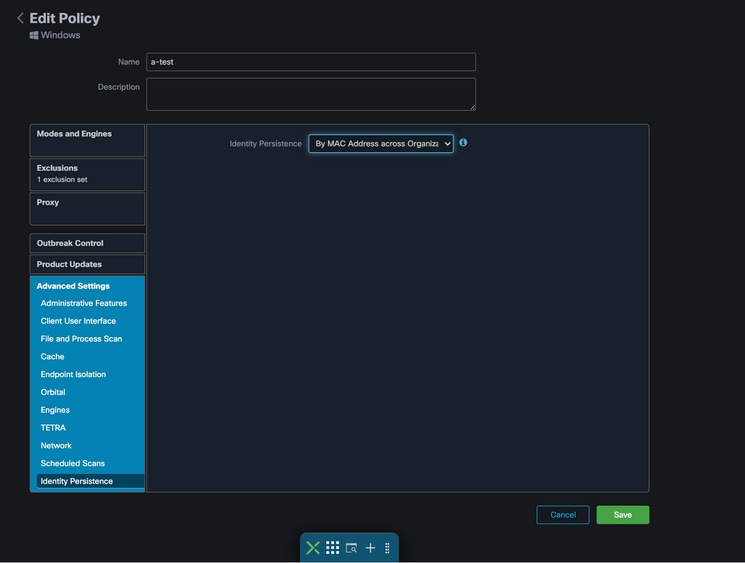 Test: 123
Test: 123
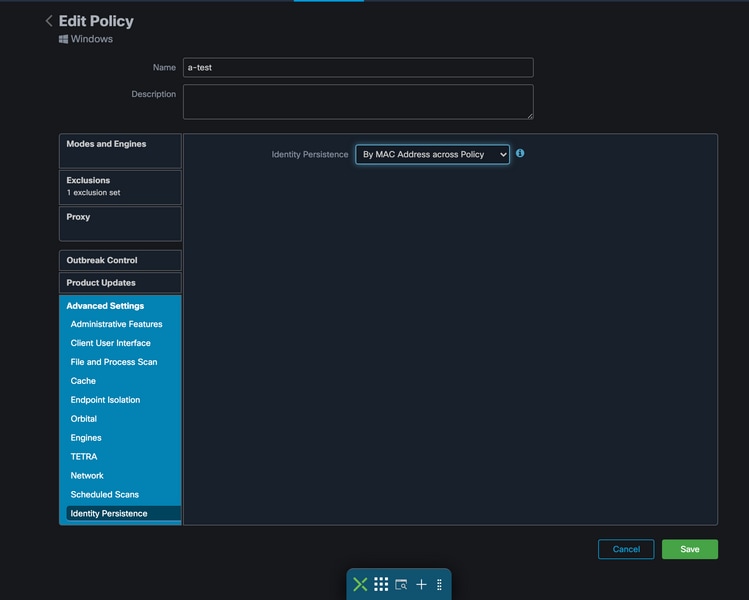
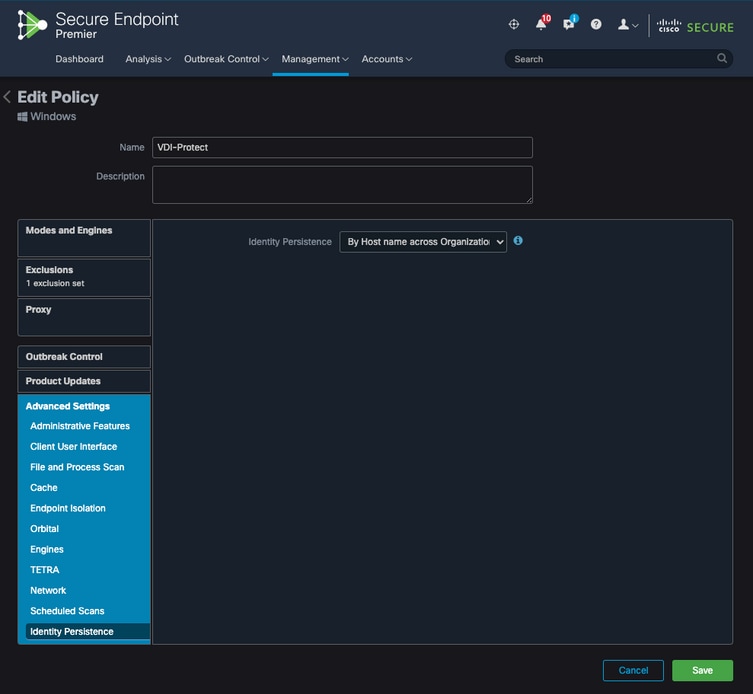
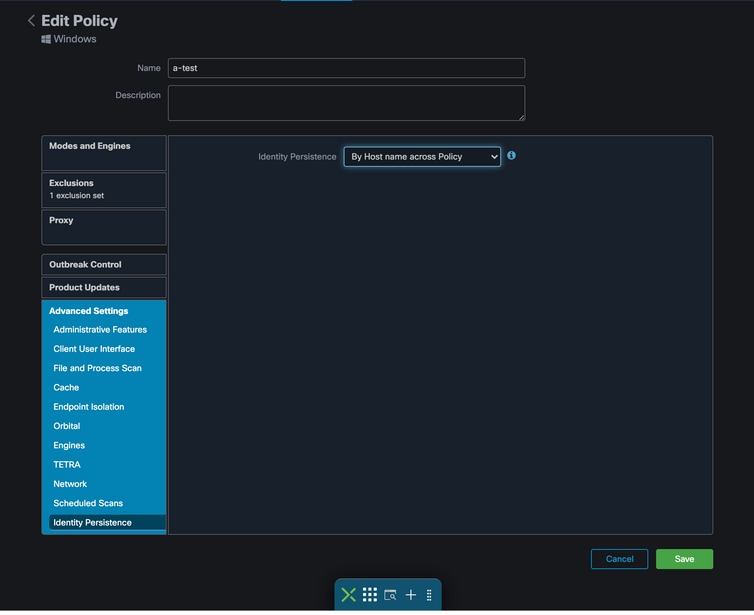
Es stehen fünf Optionen zur Auswahl.
- Beachten Sie, dass die Funktion nicht aktiviert ist. Connector-UUIDs werden unter keinen Umständen mit neuen Connector-Installationen synchronisiert. Bei jeder Neuinstallation wird ein neues Computerobjekt generiert.
- Nach MAC-Adresse im gesamten Unternehmen: Neue oder aktualisierte Installationen suchen nach dem neuesten Connector-Datensatz mit derselben MAC-Adresse, um frühere Verlaufsdaten mit der neuen Registrierung zu synchronisieren. Diese Einstellung durchsucht alle Geschäftsunterlagen
für alle Richtlinien in der Organisation, für die die Identitätssynchronisierung auf einen anderen Wert als None festgelegt ist. Der Connector kann seine Richtlinie so aktualisieren, dass sie die vorherige Installation widerspiegelt, wenn sie sich von der neuen unterscheidet.
- By MAC Address across Policy (Nach MAC-Adresse über Richtlinie): Neue oder aktualisierte Installationen suchen nach dem neuesten Connector-Datensatz mit derselben MAC-Adresse, um frühere Verlaufsdaten mit der neuen Registrierung zu synchronisieren. Diese Einstellung durchsucht nur die Datensätze, die der bei der Bereitstellung verwendeten Richtlinie zugeordnet sind. Wenn der Connector zuvor nicht in dieser Richtlinie installiert, aber in einer anderen bereits aktiv war, können Duplikate erstellt werden.
- Nach Hostname in allen Geschäftsbereichen: Neue oder aktualisierte Installationen suchen nach dem neuesten Connector-Datensatz mit demselben Hostnamen, um frühere Verlaufsdaten mit der neuen Registrierung zu synchronisieren. Diese Einstellung durchsucht alle Geschäftsdatensätze, unabhängig von den Einstellungen für die Persistenz der Identität in anderen Richtlinien, und Connector kann seine Richtlinie aktualisieren, um die vorherige Installation wiederzugeben, wenn sie sich von der neuen unterscheidet. Der Hostname enthält FQDN, sodass Duplikate auftreten können, wenn sich der Connector regelmäßig zwischen Netzwerken bewegt (z. B. auf einem Laptop).
- Nach Hostname in allen Richtlinien: Neue oder aktualisierte Installationen suchen nach dem neuesten Connector-Datensatz mit demselben Hostnamen, um frühere Verlaufsdaten mit der neuen Registrierung zu synchronisieren. Diese Einstellung durchsucht nur die Datensätze, die der für die Bereitstellung verwendeten Richtlinie zugeordnet sind. Wenn der Connector zuvor nicht in dieser Richtlinie installiert, aber in einer anderen bereits aktiv war, können Duplikate erstellt werden. Der Hostname enthält FQDN, sodass es auch zu Duplikaten kommen kann, wenn sich der Connector regelmäßig zwischen Netzwerken bewegt (z. B. auf einem Laptop).
Hinweis: Wenn Sie Identity Persistence verwenden möchten, empfiehlt Cisco, By Hostname (Nach Hostname) für alle geschäftlichen oder richtlinienbasierten Anwendungen zu verwenden. Ein System hat einen Hostnamen, kann aber mehrere MAC-Adressen haben, und viele VMs klonen die MAC-Adressen.
Schritt 2: Laden Sie den Secure Endpoint Connector herunter.
- Navigieren Sie zuManagement > Download Connector.
- Wählen Sie die Gruppe für die Richtlinie aus, die Sie in Schritt 1 bearbeitet haben.
- Klicken Sie für den Windows Connector auf Herunterladen, wie im Bild dargestellt.
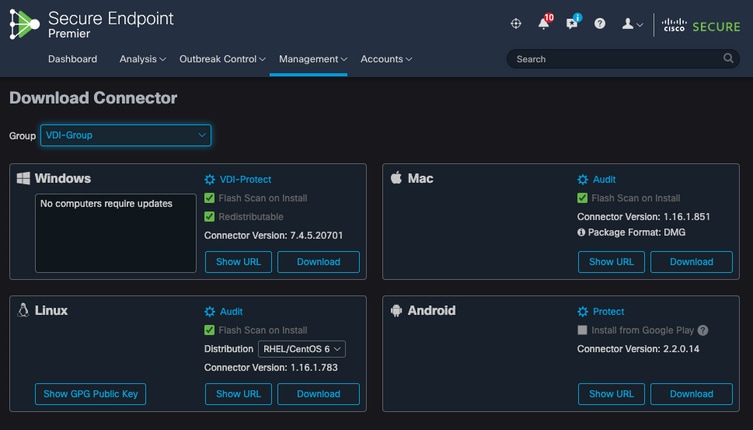
Schritt 3: Bereitstellung von Connector für Endgeräte
- Sie können den heruntergeladenen Connector jetzt verwenden, um Secure Endpoint (mit aktivierter Identity Persistence) manuell auf Ihren Endgeräten zu installieren.
- Andernfalls können Sie den Connector auch mithilfe eines goldenen Images bereitstellen (siehe Abbildung).
Hinweis: Sie müssen das verteilbare Installationsprogramm auswählen. Dies ist eine Datei mit ca. 57 MB (Größe kann mit neueren Versionen variieren), die sowohl die 32- als auch die 64-Bit-Installationsprogramme enthält. Um den Connector auf mehreren Computern zu installieren, können Sie diese Datei in eine Netzwerkfreigabe einfügen oder sie an alle Computer übertragen. Das Installationsprogramm enthält eine Datei policy.xml, die als Konfigurationsdatei für die Installation verwendet wird.
Erstellung von goldenen Bildern
Befolgen Sie die Best Practices-Richtlinien aus dem Dokument des Anbieters (VMware, Citrix, AWS, Azure usw.), wenn Sie ein Golden Image für den VDI-Klonprozess erstellen.
Beispiel: VMware Golden Image Process: https://docs.vmware.com/en/VMware-Horizon/2106/virtual-desktops/GUID-D9C46AEF-1C41-4711-BF9E-84362EBE6ABF.html.
Da Sie die VMware identifiziert haben, startet der AWS-Zusammenstellungsprozess die geklonten (untergeordneten VMs) vor Abschluss der VM-Konfiguration mehrmals neu. Dies führt zu Problemen mit dem Registrierungsprozess für sichere Endpunkte, da den geklonten (untergeordneten VMs) derzeit nicht die endgültigen/korrekten Hostnamen zugewiesen sind, und die geklonten (untergeordneten VMs) den Golden Image-Hostnamen verwenden und sich in der sicheren Endpoint-Cloud registrieren. Dies unterbricht den Klonprozess und verursacht Probleme.
Dies ist kein Problem mit dem Connector-Prozess für sichere Endpunkte, sondern mit dem Klonprozess und der Registrierung sicherer Endpunkte unvereinbar. Um dieses Problem zu vermeiden, haben wir einige Änderungen im Klonprozess identifiziert, die zur Lösung dieser Probleme beitragen.
Dies sind die Änderungen, die auf dem virtuellen System für Golden Image implementiert werden müssen, bevor das Image für den Clone eingefroren wird.
1. Verwenden Sie zum Zeitpunkt der Installation von Secure Endpoint immer die Goldenimage-Markierung auf dem Golden Image.
2. Implementieren Sie das Golden Image-Einrichtungsskript und den Abschnitt Golden Image-Startskript, um die Skripte zu finden, mit denen der Endpoint-Dienst nur eingeschaltet werden kann, wenn auf den geklonten (untergeordneten VMs) ein endgültiger Hostname implementiert ist. Weitere Informationen finden Sie im Abschnitt VMware Horizon Duplication Issues (VMware-Horizon-Duplizierungsprobleme).
Markierung zum Überschreiben des goldenen Bilds
Wenn Sie das Installationsprogramm verwenden, wird das Flag für goldene Images /goldenimage 1 verwendet.
Das goldene Image-Flag verhindert, dass der Connector gestartet und im Basis-Image registriert wird. Beim nächsten Start des Images befindet sich der Connector also im funktionalen Zustand, in dem er durch die ihm zugewiesene Richtlinie konfiguriert wurde.
Für Informationen über andere Flags, können Sie verwenden, bitte lesen Sie diesen Artikel.
Wenn Sie das Installationsprogramm verwenden, wird das neue Flag für Golden Images /goldenimage [1|0]
0 - Default Value (Standardwert): Dieser Wert löst die Option "Golden Image" nicht aus und funktioniert so, als ob das Installationsprogramm ohne diese Option ausgeführt wurde. Überspringen Sie nicht die Registrierung und den Start von Initial Connector bei der Installation.
C:\> CiscoInstaller_goldenimage.exe /R /S /goldenimage 0 [other options…]
1 - Als goldenes Bild installieren. Dies ist die typische Option, die mit dem Flag verwendet wird, und die einzige erwartete Verwendung. Überspringt die anfängliche Connector-Registrierung und den Startvorgang bei der Installation.
C:\> CiscoInstaller_goldenimage.exe /R /S /goldenimage 1 [other flags here…]
Schritte zur Erstellung von goldenen Bildern
Es ist empfehlenswert, den Steckverbinder zuletzt für die Vorbereitung des Golden Image zu installieren.
- Bereiten Sie das Windows-Abbild entsprechend Ihren Anforderungen vor, installieren Sie die erforderliche Software und die erforderlichen Konfigurationen für das Windows-Abbild mit Ausnahme des Connectors.
- Installieren Sie den Cisco Secure Endpoint-Connector.
Verwenden Sie das Flag /goldenimage 1, um dem Installationsprogramm zu signalisieren, dass es sich um eine Bereitstellung eines goldenen Images handelt.
C:\> CiscoInstaller_goldenimage.exe /R /S /goldenimage 1
3. Implementieren Sie die Skriptlogik (falls erforderlich) wie hier beschrieben.
4. Komplette Installation
5. Fixieren Sie Ihr goldenes Bild
Nachdem Anwendungen auf dem Golden Image installiert wurden, das System vorbereitet wurde und Secure Endpoint mit der/goldenimageflag installiert wurde, kann der Host eingefroren und verteilt werden. Nach dem Start des geklonten Hosts startet Secure Endpoint und registriert sich bei der Cloud. Für die Konfiguration des Connectors sind keine weiteren Maßnahmen erforderlich, es sei denn, Sie möchten Änderungen an der Richtlinie oder dem Host vornehmen. Wenn Änderungen nach der Registrierung des Golden Images vorgenommen werden, muss dieser Prozess neu gestartet werden. Das Flag verhindert, dass der Connector gestartet wird und sich auf dem Basisbild registriert. Beim nächsten Start des Images befindet sich der Connector im funktionalen Zustand, in dem er durch die ihm zugewiesene Richtlinie konfiguriert wurde.
Hinweis: Wenn das Golden Image bei Secure EndpointCloud registriert wird, bevor Sie das virtuelle System einfrieren können, wird empfohlen, Secure Endpoint auf dem virtuellen System mit dem Golden Image zu deinstallieren und neu zu installieren und das virtuelle System dann erneut einzufrieren, um Registrierungs- und doppelte Verbindungsprobleme zu vermeiden. Es wird nicht empfohlen, im Rahmen dieses Deinstallationsprozesses Registrierungswerte für Secure Endpoint zu ändern.
Aktualisieren Sie das Goldene Bild
Sie haben zwei Optionen, wenn Sie ein Golden Image aktualisieren müssen, um einen nicht registrierten Connector zu behalten.
Empfohlener Prozess
- Deinstallieren Sie den Anschluss.
- Installation der Host-Updates/-Upgrades
- Installieren Sie den Steckverbinder nach dem Golden Image-Prozess mithilfe der goldenen Image-Markierungen neu.
- Der Host sollte den Connector nicht starten, wenn der Prozess ausgeführt wird.
- Fixieren Sie das Bild.
- Überprüfen Sie vor dem Erstellen von Clones, ob das Golden Image nicht im Portal registriert wurde, um unerwünschte doppelte Hosts zu verhindern.
Alternativer Prozess
- Stellen Sie sicher, dass der Host keine Verbindung zum Internet hat, um die Registrierung des Connectors zu verhindern.
- Stoppen Sie den Connector-Dienst.
- Updates installieren
- Image nach Abschluss der Updates fixieren
- Die Registrierung des Connectors muss verhindert werden, um das Auftreten doppelter Hosts zu verhindern. Wenn Sie die Verbindung entfernen, kann sie sich nicht mehr für die Cloud registrieren. Außerdem behält der gestoppte Connector diesen Status bis zum nächsten Neustart bei, sodass sich die Clones als eindeutige Hosts registrieren können.
- Überprüfen Sie vor dem Erstellen von Clones, ob das Golden Image nicht im Portal registriert wurde, um unerwünschte doppelte Hosts zu verhindern.
Goldener Bildcode
Dieser Abschnitt enthält die Codeausschnitte, die bei der Unterstützung des Golden Image-Prozesses helfen und Connector-Duplikate bei der Implementierung von Identity Persistence verhindern können.
Einrichtungsskript für das Goldene Bild
Beschreibung des Einrichtungsskripts
Das erste Skript, 'Setup', wird auf dem Golden Image ausgeführt, bevor es geklont wird. Es muss nur einmal manuell ausgeführt werden. Sein Hauptzweck besteht darin, Anfangskonfigurationen festzulegen, die es dem folgenden Skript ermöglichen, auf den geklonten virtuellen Maschinen ordnungsgemäß zu funktionieren. Diese Konfigurationen umfassen:
- Ändern Sie den Start des Cisco Secure Endpoint-Dienstes in manuell, um einen automatischen Start zu vermeiden.
- Erstellen einer geplanten Aufgabe, die das folgende Skript (Startup) beim Systemstart mit den höchsten Berechtigungen ausführt
- Erstellen einer Systemumgebungsvariable mit der Bezeichnung "AMP_GOLD_HOST", in der der Hostname des Golden Image gespeichert wird. Das Startskript überprüft anhand dieser Angabe, ob die Änderungen rückgängig gemacht werden müssen.
Setup-Skriptcode
rem Turn AMP to manual start
sc config CiscoAMP start=demand
rem Add host name to a system variable that we can check on startup
setx -m AMP_GOLD_HOST %COMPUTERNAME%
rem Add the startup script to the startup scripts
rem /rp password when there is a password
schtasks /create /tn "Startamp" /tr "C:\Users\XXXXXX\Desktop\VMWareHorizonAMPStartup.bat" /sc onstart /rl highest /np
Der Setup-Skriptcode ist recht einfach:
Zeile 2: Ändert den Starttyp des Malware-Schutzdienstes in "Manuell".
Zeile 5: Erstellt eine neue Umgebungsvariable mit dem Namen "AMP_GOLD_HOST" und speichert den Hostnamen des aktuellen Computers darin.
Zeile 9: Erstellt eine geplante Aufgabe mit dem Namen "Startamp", die das angegebene Startskript während des Systemstarts mit den höchsten Berechtigungen ausführt, ohne dass ein Kennwort erforderlich ist.
Startskript für goldenes Bild
Beschreibung des Startskripts
Das zweite Skript, 'Startup', wird bei jedem Systemstart auf den geklonten virtuellen Maschinen ausgeführt. Sein Hauptzweck ist es zu überprüfen, ob der aktuelle Rechner den Hostnamen des 'Golden Image' hat:
- Wenn das aktuelle System das Goldene Bild ist, wird keine Aktion ausgeführt und das Skript wird beendet. Secure Endpoint wird beim Systemstart weiterhin ausgeführt, da wir die geplante Aufgabe verwalten.
- Wenn der aktuelle Rechner NICHT das 'Goldene' Bild ist, werden die vom ersten Skript vorgenommenen Änderungen zurückgesetzt:
- Ändern der Startkonfiguration des Cisco Secure Endpoint-Diensts in "Automatisch"
- Starten des Cisco Secure Endpoint-Dienstes
- Die Umgebungsvariable "AMP_GOLD_HOST" wird entfernt.
- Löschen der geplanten Aufgabe, die das Startskript ausführt, und Löschen des Skripts selbst.
Startskriptcode
echo "Current hostname: %COMPUTERNAME% vs %AMP_GOLD_HOST%"
if "%COMPUTERNAME%" == "%AMP_GOLD_HOST%" ( goto same ) else ( goto notsame )
:same
rem Do nothing as we are still the golden image name
goto exit
:notsame
rem Turn AMP to autostart
sc config CiscoAMP start=auto
rem Turn on AMP
sc start CiscoAMP
rem Remove environment variable
REG delete "HKLM\SYSTEM\CurrentControlSet\Control\Session Manager\Environment" /F /V AMP_GOLD_HOST
schtasks /delete /tn Startamp
goto exit
:exitZeile 2: Vergleicht den aktuellen Hostnamen mit dem gespeicherten "AMP_GOLD_HOST"-Wert; wenn beide identisch sind, springt das Skript zur Bezeichnung "same", andernfalls zur Bezeichnung "notsame".
Zeile 4-6: Wenn das "gleiche" Label erreicht ist, tut das Script nichts, da es immer noch das Goldene Bild ist und geht zum "exit" Label.
Zeile 8-16: Wenn die Bezeichnung "notsame" erreicht ist, führt das Skript die folgenden Aktionen aus:
- Ändert den Starttyp des Malware-Schutzdiensts in "Automatisch".
- Startet den Malware-Schutzdienst.
- Entfernt die Umgebungsvariable "AMP_GOLD_HOST".
- Löscht den geplanten Task "Startamp"
Hinweis: Beachten Sie, dass die in diesem Dokument enthaltenen Skripte nicht offiziell vom TAC unterstützt werden.
Hinweis: Diese beiden Skripts ermöglichen den Start des Cisco AMP-Service in geklonten Umgebungen mit virtuellen Systemen. Durch die ordnungsgemäße Konfiguration des Golden Image und die Verwendung der Startskripts wird sichergestellt, dass Cisco Secure Endpoint auf allen geklonten virtuellen Systemen mit der richtigen Konfiguration ausgeführt wird.
AWS Workspace-Prozess
Diese Lösung besteht aus einem Setup-Skript, das vor dem Klonen auf dem Golden Image ausgeführt wird, und einem Startup-Skript, das während des Systemstarts auf jedem geklonten virtuellen System ausgeführt wird. Das Hauptziel dieser Skripte besteht darin, die ordnungsgemäße Konfiguration des Services sicherzustellen und gleichzeitig die Anzahl manueller Eingriffe zu reduzieren. Diese beiden Skripts ermöglichen den Start des Cisco Secure Endpoint-Diensts in geklonten Umgebungen mit virtuellen Systemen. Durch die ordnungsgemäße Konfiguration des Golden Image und die Verwendung der Startskripts wird sichergestellt, dass der Cisco Secure Endpoint-Connector auf allen geklonten virtuellen Systemen mit der richtigen Konfiguration ausgeführt wird.
Für den Skriptcode, der für die Implementierung des Golden Image auf AWS Workspace erforderlich ist, lesen Sie den Abschnitt Golden Image Setup Script Code und Golden Image Startup Script Code.
Nach dem Ausführen des Setup-Skripts können wir überprüfen, ob die Konfigurationsänderungen erfolgreich bereitgestellt wurden.
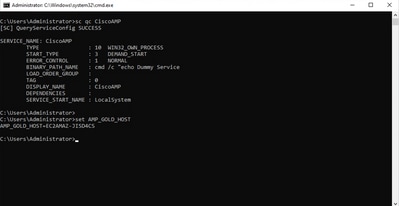
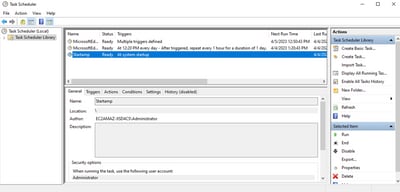
Da wir diese Aktion für das Golden Image durchgeführt haben, haben alle neuen Instanzen diese Konfiguration und führen das Startskript beim Start aus.
VMware Horizon-Duplizierungsprobleme
Mit VMware Horizon konnten wir feststellen, dass die untergeordneten VM-Systeme bei ihrer Erstellung im Rahmen des Horizon-Erstellungsprozesses mehrmals neu gestartet werden. Dies führt zu Problemen, wenn die Secure Endpoint Services aktiviert werden, wenn die untergeordneten VMs nicht bereit sind (ihnen wurde nicht der endgültige/richtige NetBios-Name zugewiesen). Dies führt zu weiteren Problemen mit Secure Endpoint, die zu Verwirrung führen und die Prozesse unterbrechen. Um dieses Problem zu vermeiden, haben wir eine Lösung für diese Inkompatibilität mit dem Horizon-Prozess entwickelt. Hierzu müssen die angehängten Skripte auf der Golden Image VM implementiert und die Skript-Funktionalität für die Nachsynchronisierung für VMware Horizon verwendet werden: https://docs.vmware.com/en/VMware-Horizon/2103/published-desktops-applications.pdf.
Keine Konfiguration/Änderungen mehr erforderlich
- Sie müssen Secure Endpoint nicht mehr deinstallieren und erneut installieren, wenn Sie nach der ersten Bereitstellung Änderungen am Golden Image vornehmen möchten.
- Der Dienst für sichere Endgeräte muss nicht auf verzögerter Start festgelegt werden.
Skriptmethodik
Beispiele für die Skripte finden Sie weiter unten.
- Setup-Skript für das Golden Image: Dieses Skript muss implementiert werden, sobald der Secure Endpoint Connector wie oben beschrieben mit den oben beschriebenen Markierungen installiert wurde. Mit diesem Skript wurde der Secure Endpoint-Dienst in Manueller Start geändert, und der Hostname für das Golden Image wird als Umgebungsvariable gespeichert, auf die im nächsten Schritt verwiesen werden kann.
- Golden Image Startup Script: Dieses Skript ist eine logische Überprüfung, bei der der Hostname auf den geklonten (untergeordneten) VMs mit dem im vorherigen Schritt gespeicherten übereinstimmt, um sicherzustellen, dass identifiziert wird, wann die geklonte (untergeordnete) VM einen Hostnamen erhält, der nicht dem Golden Image VM entspricht (dies wäre der endgültige Hostname für den Computer). Anschließend starten Sie den Secure Endpoint Service und ändern ihn in Automatisch. Sie entfernen auch die Umgebungsvariable aus dem zuvor erwähnten Skript. Dies wird in der Regel mithilfe der von der Bereitstellungslösung wie VMware verfügbaren Mechanismen implementiert. Auf VMware können Sie nach der Synchronisierung folgende Parameter verwenden: https://docs.vmware.com/en/VMware-Horizon-7/7.13/virtual-desktops/GUID-E177899E-023D-4E61-B058-AFE3822158AA.html Ähnlich für AWS können Sie Startup Scripts auf ähnliche Weise verwenden: https://docs.aws.amazon.com/AWSEC2/latest/WindowsGuide/ec2-windows-user-data.html.
Konfiguration von VMware Horizon
- Die Golden Image VM ist vorbereitet, und alle für die anfängliche Bereitstellung des Pools erforderlichen Anwendungen sind auf der VM installiert.
- Ein sicherer Endpunkt wird mit dieser Befehlszeilensyntax installiert, um das goldenimage-Flag einzuschließen. Beispiel: <ampinstaller.exe> /R /S /goldenimage 1. Bitte beachten Sie, dass die Markierung "Golden Image" sicherstellt, dass der Secure Endpoint-Dienst erst nach einem Neustart ausgeführt wird, der für das ordnungsgemäße Funktionieren dieses Prozesses von entscheidender Bedeutung ist. Siehe https://www.cisco.com/c/en/us/support/docs/security/sourcefire-fireamp-endpoints/118587-technote-fireamp-00.html
- Führen Sie nach der Installation des sicheren Endpunkts zuerst das Skript VMWareHorizonAMPSetup.bat auf der Golden Image VM aus. Im Wesentlichen ändert dieses Skript den Secure Endpoint Service in Manueller Start und erstellt eine Umgebungsvariable, die den Hostnamen des Golden Image für die spätere Verwendung speichert.
- Sie müssen die VMWareHorizonAMPStartup.bat auf einen universellen Pfad auf der Golden Image VM wie "C:\ProgramData" kopieren, da dies in den späteren Schritten verwendet wird.
- Die Golden Image VM kann nun heruntergefahren und der Kompositionsprozess auf VMware Horizon initiiert werden.
- Dies sind die aus VMware Horizon-Sicht wichtigsten Informationen:
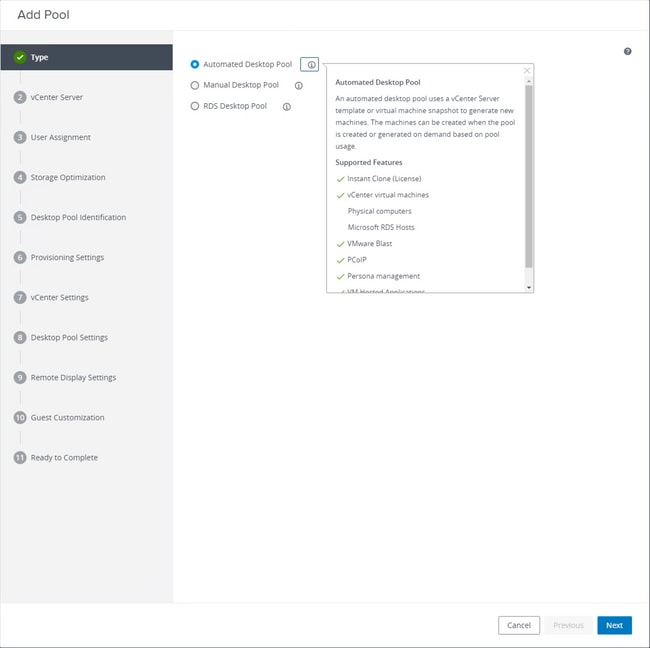 Auswählen von "Automatisierter Desktop-Pool"
Auswählen von "Automatisierter Desktop-Pool"
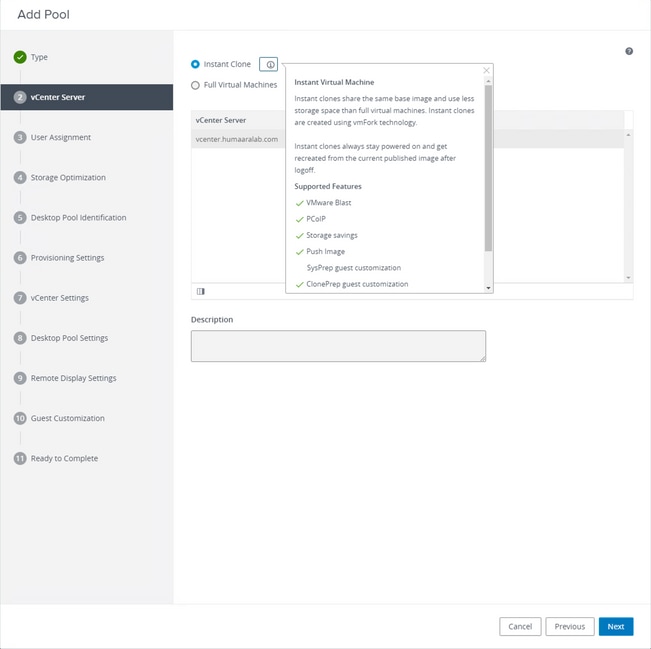 Auswählen von "Instant Clones"
Auswählen von "Instant Clones"
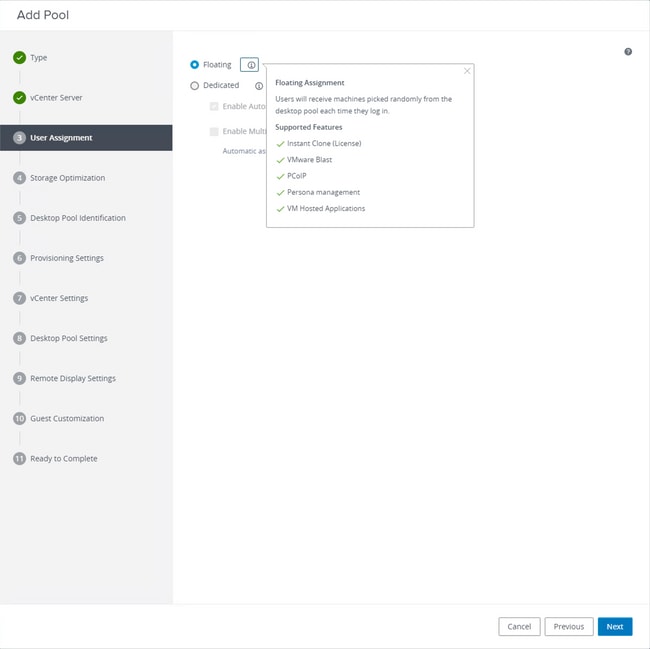 Auswählen des Typs "Floating"
Auswählen des Typs "Floating"
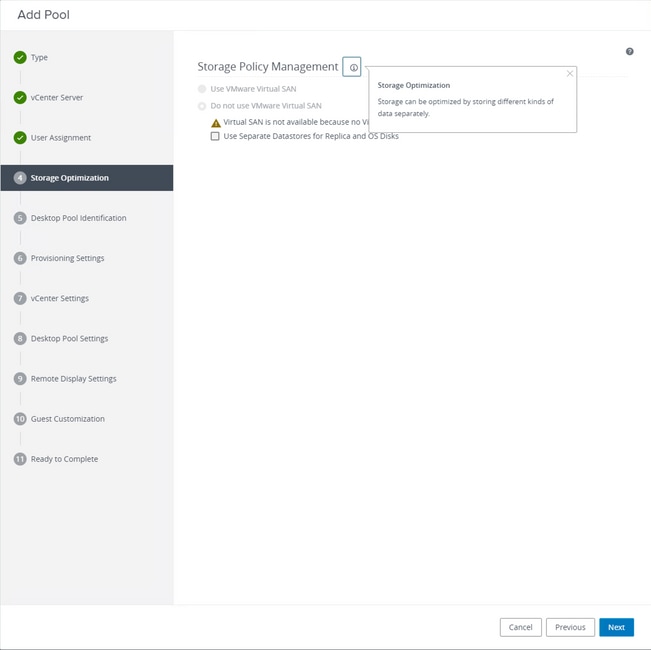
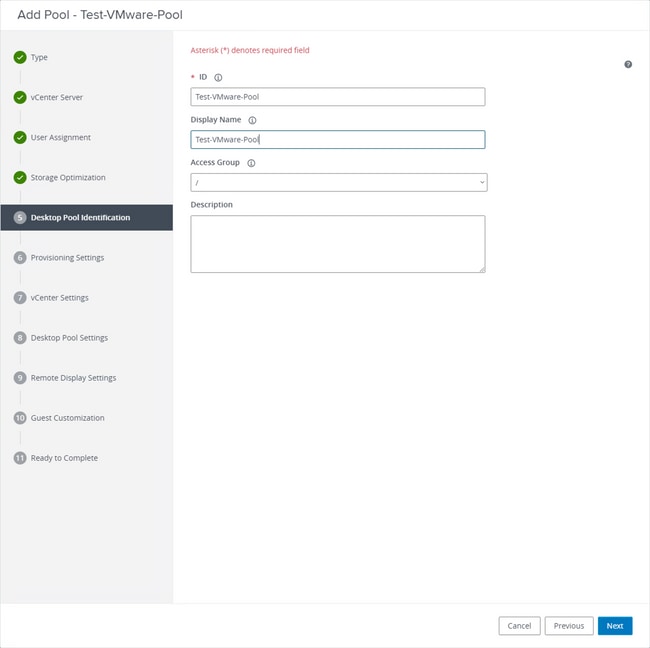 Namen von Desktop-Pools
Namen von Desktop-Pools
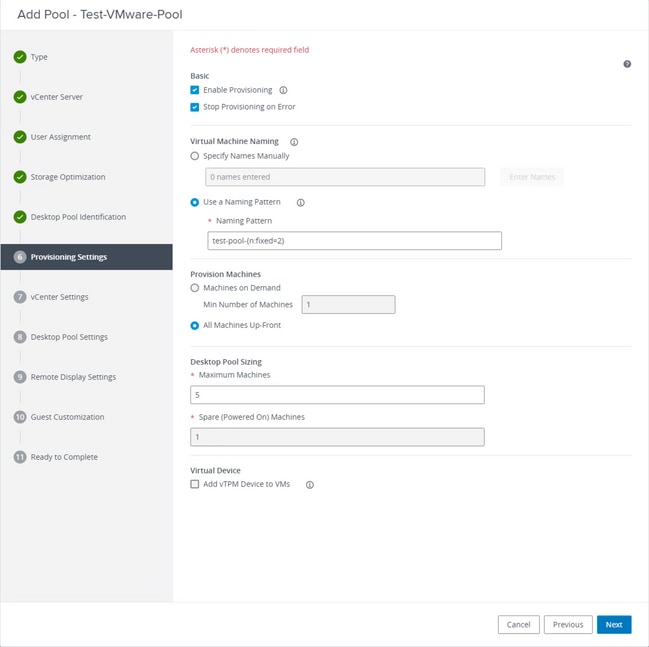
VMware Horizon Naming Pattern: https://docs.vmware.com/en/VMware-Horizon/2103/virtual-desktops/GUID-26AD6C7D-553A-46CB-B8B3-DA3F6958CD9C.html
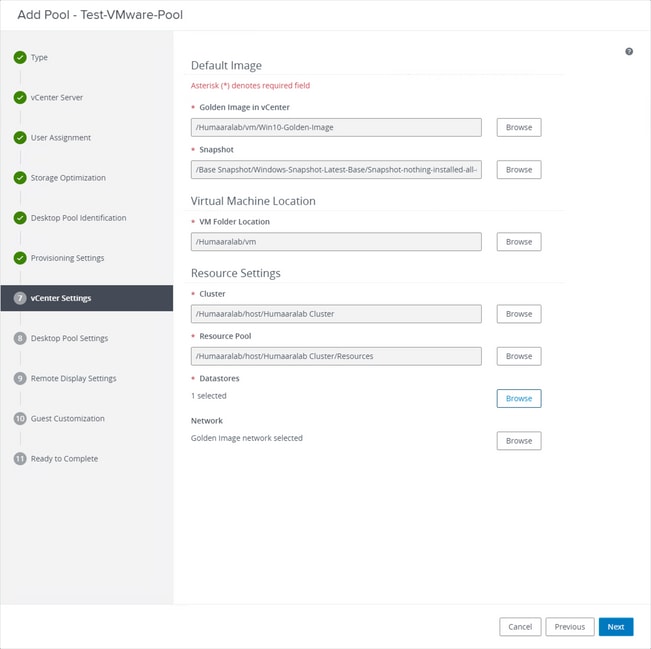
Golden Image: Dies ist die eigentliche Golden Image VM.
Snapshot: Dies ist das Image, das Sie verwenden möchten, um die untergeordnete VM bereitzustellen. Dies ist der Wert, der aktualisiert wird, wenn Sie das Goldene Bild mit Änderungen aktualisieren. Rest sind einige der VMware Environment-spezifischen Einstellungen.
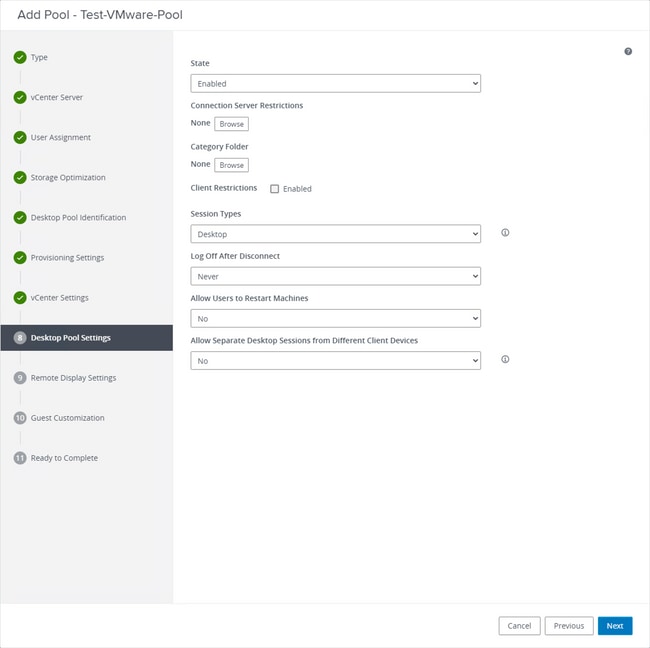
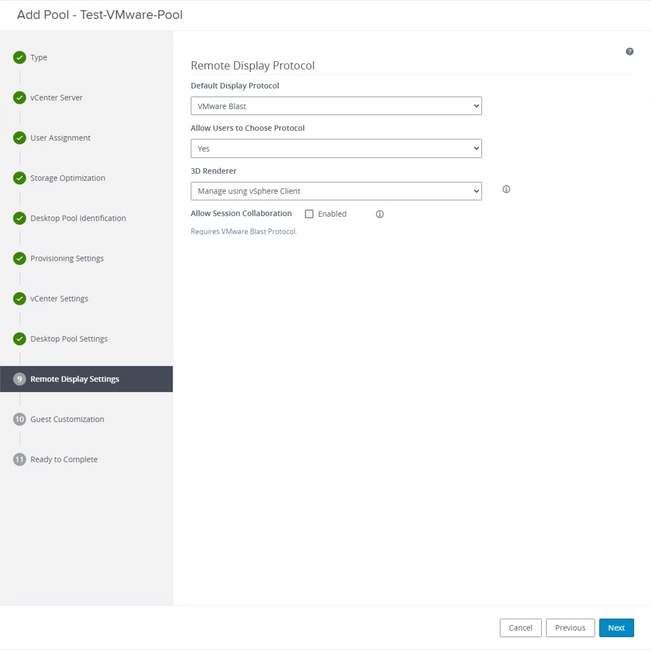
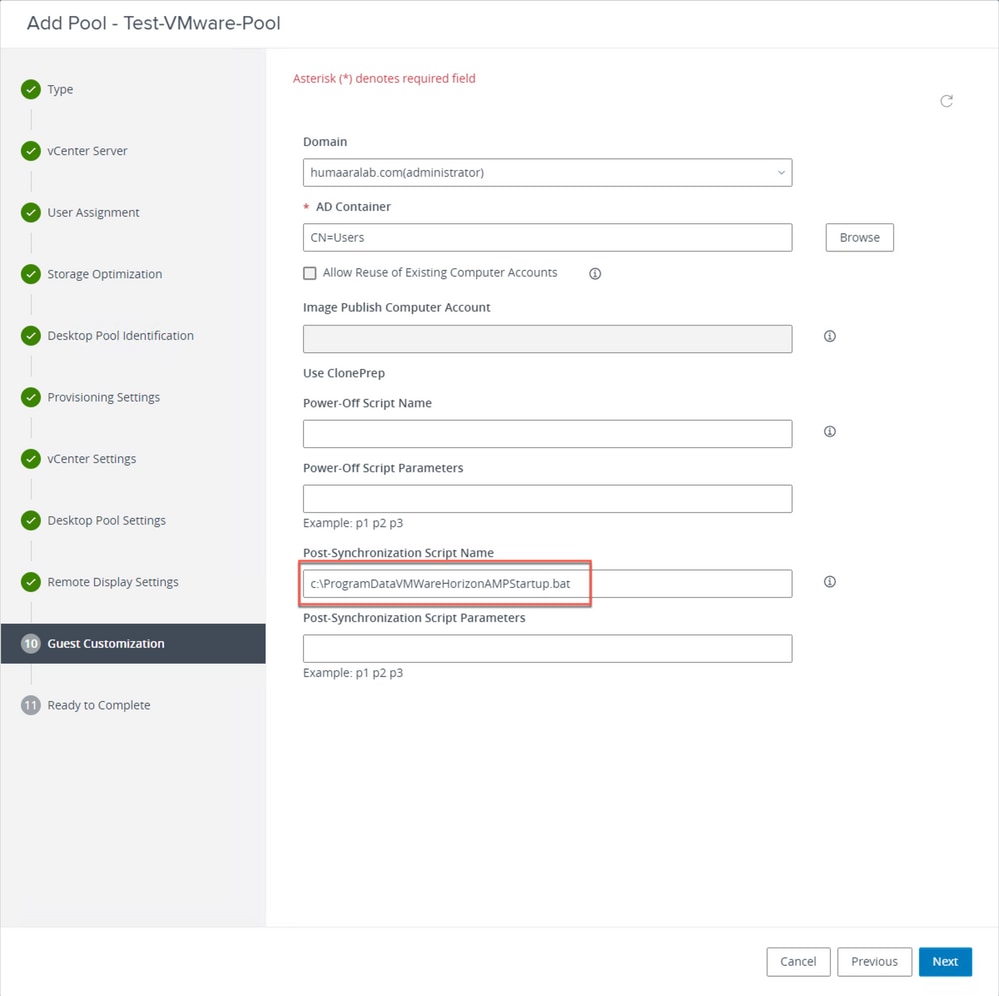
7. Wie bereits erwähnt, wird in Schritt 10. im Assistenten der Skriptpfad festgelegt.
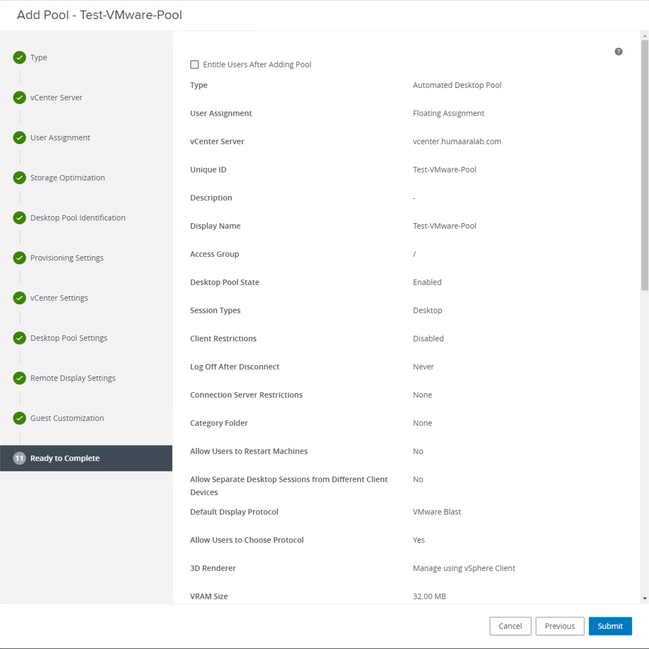
8. Sobald VMware Horizon mit der Komposition beginnt und die untergeordneten virtuellen Rechner erstellt werden, beginnt die Komposition.
Hinweis: Weitere Informationen zu diesen Schritten finden Sie im VMware-Leitfaden. Diese sind jedoch selbsterklärend.
Doppelte Einträge entfernen
Es gibt einige Möglichkeiten, wie Sie doppelte Connector-Einträge entfernen können:
1. Verwenden Sie die Funktion zum automatischen Entfernen im Secure Endpoint Portal, um doppelte (inaktive) Einträge zu entfernen:
Sie finden diese Einstellung unter Admin > Organisationseinstellungen
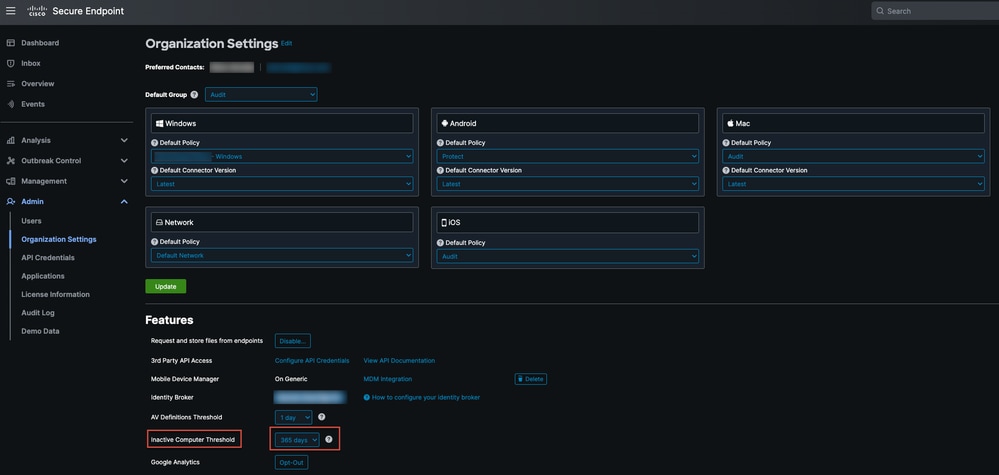
Mit dem Schwellenwert für inaktive Computer können Sie angeben, wie viele Tage ein Connector vergehen kann, ohne sich in der Cisco Cloud anzumelden, bevor er aus der Liste der Computerverwaltung entfernt wird. Die Standardeinstellung ist 90 Tage. Inaktive Computer werden nur aus der Liste entfernt, und alle von ihnen generierten Ereignisse verbleiben in Ihrer Organisation für sichere Endgeräte. Der Computer wird wieder in der Liste angezeigt, wenn sich der Anschluss wieder eincheckt.
2. Nutzen Sie die verfügbaren Orchestrierungs-Workflows: https://ciscosecurity.github.io/sxo-05-security-workflows/workflows/secure-endpoint/0056-remove-inactive-endpoints
3. Verwenden Sie das extern verfügbare Skript, um veraltete/alte UUIDs zu entfernen: https://github.com/CiscoSecurity/amp-04-delete-stale-guids
Revisionsverlauf
| Überarbeitung | Veröffentlichungsdatum | Kommentare |
|---|---|---|
7.0 |
08-Dec-2023 |
Aktualisierung auf Goldene Bildskripte |
6.0 |
28-Jun-2022 |
Aktualisiert einen der Horizon Screenshots |
5.0 |
23-Feb-2022 |
Konfiguration der snapvol-Datei hinzugefügt |
4.0 |
17-Nov-2021 |
Informationen zu den Batch-Skripten aktualisiert |
3.0 |
10-Nov-2021 |
Skripte im Dokumenttext enthalten. |
2.0 |
10-Nov-2021 |
Erstveröffentlichung |
1.0 |
10-Nov-2021 |
Erstveröffentlichung |
Beiträge von Cisco Ingenieuren
- Brandon TzortzisCisco TAC Engineer
Cisco kontaktieren
- Eine Supportanfrage öffnen

- (Erfordert einen Cisco Servicevertrag)
 Feedback
Feedback